hbm ncode2019安装教程
软件: ncode
HBM nCode 2019安装教程
一、安装前准备
1. 系统要求:需使用Windows 10(1809版本以前)或Windows 11操作系统(避免后续激活失败)。
2. 安装包准备:下载包含以下内容的压缩包:① HBM nCode 2019 ISO镜像文件;② SolidSQUAD破解文件夹(含`HBMUK_SSQ.lic`许可证文件、`SolidSQUADLoaderEnabler.reg`注册表文件及`nCode 2019.0 64-bit`文件夹)。
二、正式安装步骤
1. 加载ISO镜像文件
右键点击ISO镜像文件,选择“以管理员身份运行”(或通过虚拟光驱软件加载),打开镜像目录。
2. 启动安装程序
在镜像目录中找到并双击`setup.exe`文件,启动nCode 2019安装向导。
3. 逐步确认安装
- 连续点击“Next”按钮,进入许可协议界面;
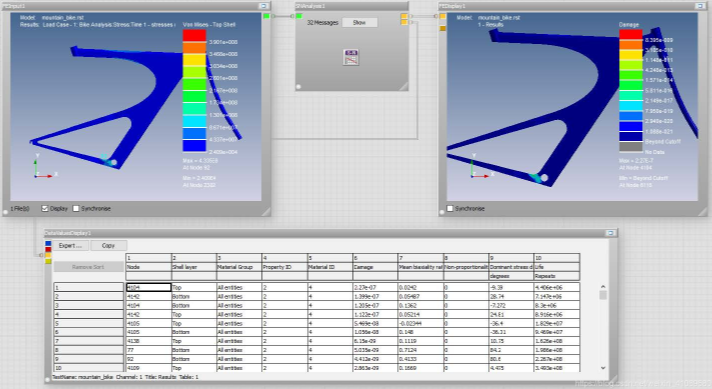
- 将协议文本滚动条拉至底部,勾选“I accept the terms in the license agreement”(我接受许可协议),再点击“Next”。
4. 选择安装组件
保持默认勾选(第一个选项,即安装nCode主程序),不要勾选“HBM Prencsia Licensing”(避免与破解文件冲突),点击“Next”。
5. 设置安装路径
建议保持默认安装路径(如`C:\Program Files\nCode`),不要更改至系统盘以外的分区(防止激活失败),点击“Next”。
6. 指定许可证文件
在“License File”界面,点击“Choose”按钮,浏览至破解文件夹中的`HBMUK_SSQ.lic`文件(路径如`_SolidSQUAD_\HBMUK_SSQ.lic`),选中后点击“Next”。
7. 完成安装
- 若没有之前的偏好设置,直接点击“Next”;
- 选择界面语言(推荐英文,中文界面可能存在翻译不完整问题),点击“Next”;
- 点击“Install”开始安装,等待进度条完成(约10-15分钟)。
8. 结束安装
安装完成后,点击“Done”退出安装向导。
三、激活步骤
1. 替换安装目录文件:
找到破解文件夹中的`nCode 2019.0 64-bit`文件夹,复制整个文件夹,粘贴至nCode安装目录(如`C:\Program Files\nCode`),弹出“替换文件”提示时点击“是”。
2. 导入注册表文件:
双击破解文件夹中的`SolidSQUADLoaderEnabler.reg`文件,弹出“确认导入注册表”对话框时点击“是”,完成注册表修改。
3. 重启电脑:
重启计算机以使激活生效,重启后双击桌面“nCode”图标即可打开软件。
四、注意事项
- 安装过程中若出现“Modify an Existing Instance”(修改现有实例)报错,需删除`C:\Program Files\nCode\nCode 2019.0 64-bit`文件夹,并清理环境变量中的nCode相关路径,再重新安装;
- 激活前不要运行软件,否则可能导致激活失败;
- 建议定期备份破解文件,避免重装系统后丢失。
一、安装前准备
1. 系统要求:需使用Windows 10(1809版本以前)或Windows 11操作系统(避免后续激活失败)。
2. 安装包准备:下载包含以下内容的压缩包:① HBM nCode 2019 ISO镜像文件;② SolidSQUAD破解文件夹(含`HBMUK_SSQ.lic`许可证文件、`SolidSQUADLoaderEnabler.reg`注册表文件及`nCode 2019.0 64-bit`文件夹)。
二、正式安装步骤
1. 加载ISO镜像文件
右键点击ISO镜像文件,选择“以管理员身份运行”(或通过虚拟光驱软件加载),打开镜像目录。
2. 启动安装程序
在镜像目录中找到并双击`setup.exe`文件,启动nCode 2019安装向导。
3. 逐步确认安装
- 连续点击“Next”按钮,进入许可协议界面;
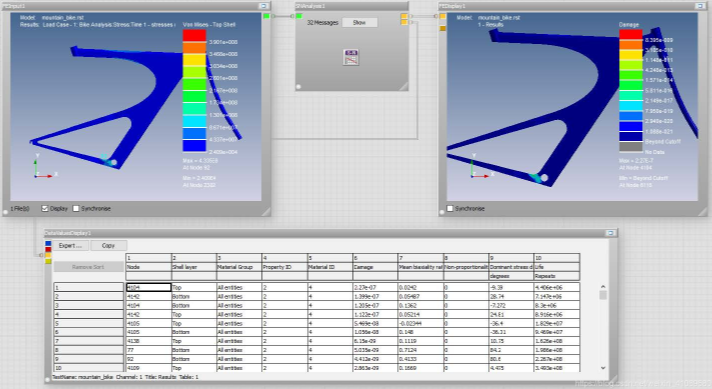
- 将协议文本滚动条拉至底部,勾选“I accept the terms in the license agreement”(我接受许可协议),再点击“Next”。
4. 选择安装组件
保持默认勾选(第一个选项,即安装nCode主程序),不要勾选“HBM Prencsia Licensing”(避免与破解文件冲突),点击“Next”。
5. 设置安装路径
建议保持默认安装路径(如`C:\Program Files\nCode`),不要更改至系统盘以外的分区(防止激活失败),点击“Next”。
6. 指定许可证文件
在“License File”界面,点击“Choose”按钮,浏览至破解文件夹中的`HBMUK_SSQ.lic`文件(路径如`_SolidSQUAD_\HBMUK_SSQ.lic`),选中后点击“Next”。
7. 完成安装
- 若没有之前的偏好设置,直接点击“Next”;
- 选择界面语言(推荐英文,中文界面可能存在翻译不完整问题),点击“Next”;
- 点击“Install”开始安装,等待进度条完成(约10-15分钟)。
8. 结束安装
安装完成后,点击“Done”退出安装向导。
三、激活步骤
1. 替换安装目录文件:
找到破解文件夹中的`nCode 2019.0 64-bit`文件夹,复制整个文件夹,粘贴至nCode安装目录(如`C:\Program Files\nCode`),弹出“替换文件”提示时点击“是”。
2. 导入注册表文件:
双击破解文件夹中的`SolidSQUADLoaderEnabler.reg`文件,弹出“确认导入注册表”对话框时点击“是”,完成注册表修改。
3. 重启电脑:
重启计算机以使激活生效,重启后双击桌面“nCode”图标即可打开软件。
四、注意事项
- 安装过程中若出现“Modify an Existing Instance”(修改现有实例)报错,需删除`C:\Program Files\nCode\nCode 2019.0 64-bit`文件夹,并清理环境变量中的nCode相关路径,再重新安装;
- 激活前不要运行软件,否则可能导致激活失败;
- 建议定期备份破解文件,避免重装系统后丢失。











